Routeros教程
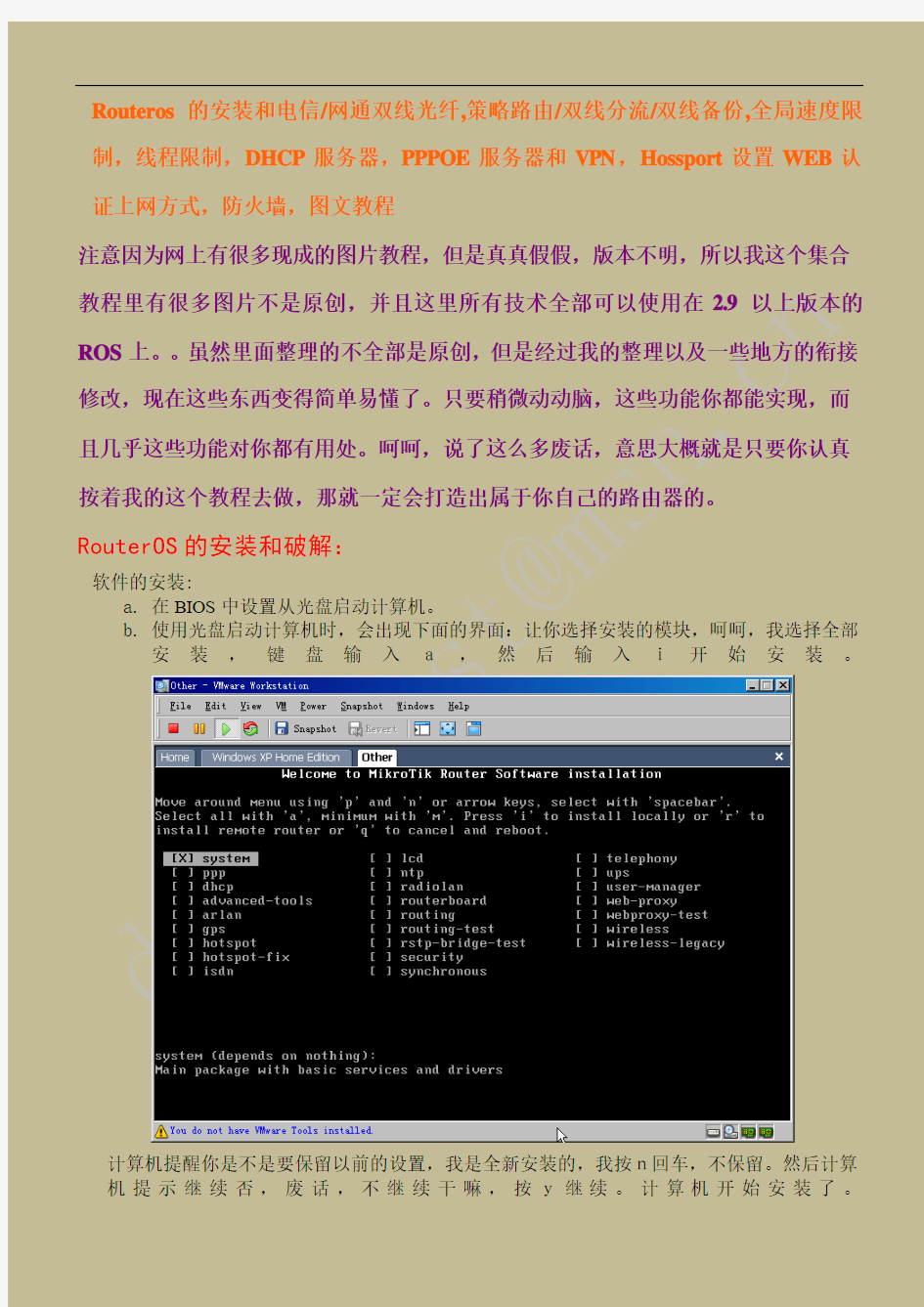
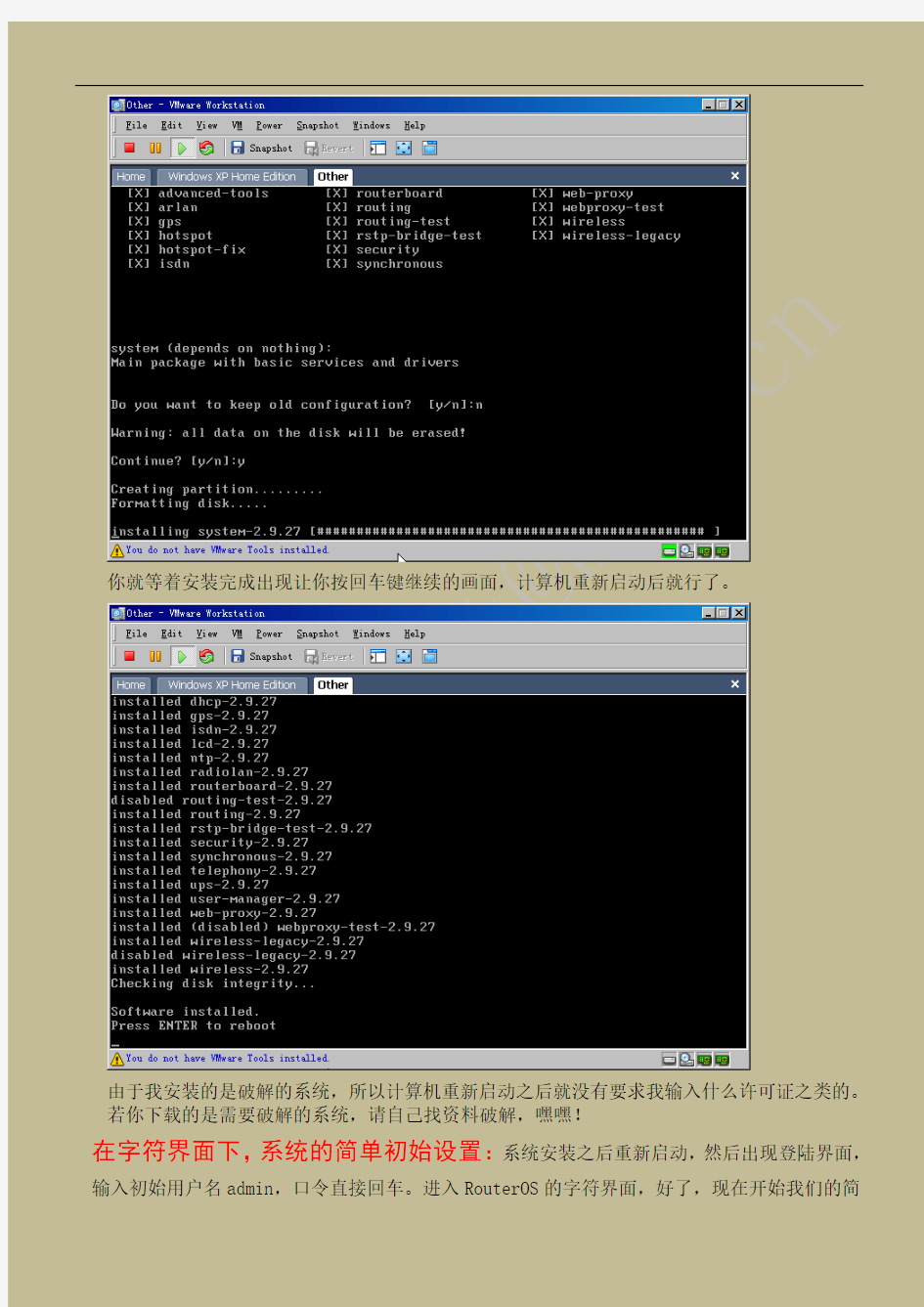
Routeros的安装和电信/网通双线光纤,策略路由/双线分流/双线备份,全局速度限制,线程限制,DHCP服务器,PPPOE服务器和VPN,Hossport设置WEB认证上网方式,防火墙,图文教程
注意因为网上有很多现成的图片教程,但是真真假假,版本不明,所以我这个集合教程里有很多图片不是原创,并且这里所有技术全部可以使用在 2.9以上版本的ROS上。。虽然里面整理的不全部是原创,但是经过我的整理以及一些地方的衔接修改,现在这些东西变得简单易懂了。只要稍微动动脑,这些功能你都能实现,而且几乎这些功能对你都有用处。呵呵,说了这么多废话,意思大概就是只要你认真按着我的这个教程去做,那就一定会打造出属于你自己的路由器的。
RouterOS的安装和破解:
软件的安装:
a.在BIOS中设置从光盘启动计算机。
b.使用光盘启动计算机时,会出现下面的界面:让你选择安装的模块,呵呵,我选择全部
安装,键盘输入a,然后输入i开始安装。
计算机提醒你是不是要保留以前的设置,我是全新安装的,我按n回车,不保留。然后计算机提示继续否,废话,不继续干嘛,按y继续。计算机开始安装了。
你就等着安装完成出现让你按回车键继续的画面,计算机重新启动后就行了。
由于我安装的是破解的系统,所以计算机重新启动之后就没有要求我输入什么许可证之类的。若你下载的是需要破解的系统,请自己找资料破解,嘿嘿!
在字符界面下,系统的简单初始设置:系统安装之后重新启动,然后出现登陆界面,
输入初始用户名admin,口令直接回车。进入RouterOS的字符界面,好了,现在开始我们的简
单初始设置阶段。
1、更改网卡的名称以方便区分不同的网络接口。为方便区分我们作如下规定:接入互联网的网络接口命名为Wan,其接入互联网的方式是通过dhcp客户端动态获取IP地址。接入局域网的互联网接口我们命名为Lan,网卡的IP地址我们规定为192.168.0.254。另外,我们设定内部网络的地址是192.168.0.0,网络掩码为255.255.255.0(也就是/24),网关地址为0.0.0.0(特别提示,这里一定要设定为0.0.0.0,有的教程中把这里设定为192.168.0.254,甚至于有的教程里把Lan的地址设定为192.168.0.1之后还把网关设定为192.168.0.254,我认为这些设定都是不对的。因为我按照那些教程里设定之后局域网无法共享上网)。
命令执行过程和显示界面如下:
输入:int进入网卡的设置界面,
然后输入print查看网卡是否启用
(备注:默认是启用的,标志是网卡名字前面显示R,比如我的网卡ether1前面显示R。若没有启动,则显示X。若没有启用网卡,则输入命令en 0和en 1)。
输入如下命令更改网卡的名称
en 0
en 1
set 0 name=Lan
set 1 name=Wan
输入/
退回到根目录,设定网卡地址等信息。
输入setup
我们开始设定服务器网卡的信息,输入a 出现如下界面
在输入一个a系统让你设定网卡的ip地址,我们要设定局域网接口Lan的地址,
输入我们设定的Lan的IP地址192.168.0.254/24
醒你哇。
设定完成之后,我们输入x退出局域网网卡的设定。
好了,局域网网卡我们设定成功了,我们终于在一次输入x来退出这个字符界面了,下一步我们将通过windows下的winbox来设定RouterOS。
进入winbox界面。
在局域网的另外一台安装有windows的计算机上,设定其ip地址为192.168.0.1-192.168.0.253中的任意一个就行,然后掩码输入255.255.255.0,网关设定为
192.168.0.254。比如我在另外的一台安装有windows XP的计算机上设定如下图:
设定完成之后,就可以打开IE浏览器,在地址栏中输入http://192.168.0.254来访问我们的RouterOS服务器了。(备注:若你的计算机无法访问192.168.0.254,则首先请你检查RouterOS 服务器上接局域网的那根网线是否接到了Wan口上了。若接线正确则请你检查网络的物理连接以及windows操作系统的网络设置等等,网络连接问题不是本文重点,若存在这个问题请你上网查
资料来解决)。
我们点击Winbox的图标来下载winbox.exe程序,然后运行这个程序
在connect to 中输入我们的RouterOS服务器的地址192.168.0.254,用户名中输入admin,我们没有设定密码,所以密码不输入,为了便于以后进入服务器,我们按save按钮保存此次设置。
如下图
然后我们点击connect按钮,登陆我们的RouterOS系统。
好了,从今往后,我们基本都在这个winbox模式下对routeros进行操作了。
点击WINBOX里的第一项Interfaces 在弹出画面里修改网卡名称,分别给三张网
卡命名,便于区分传输介质。
设定公网网络接口Wan。
依次点击ip/address, 按“+”号,在interface中选择公网接口Wan,输入公网地址,广播地址等信息,然后apply,接着OK就行了。其他的上网方式请上网找资料进行设置)。
做MASQ伪装设定局域网共享上网。
在winbox下,依次点击ip /firewall /nat/ ,选择+号,chain中选择srcnat,在action,action里面选择 masquerade ,其余选择默认即可,然后apply,接着OK就行了。至此,局域网可以共享上网了。
做双线有3种方法,最早的方法就是添加路由表,策略效率较低。此方法是最简单的,还有一种方法是利用地址列表做MANGLE标记。
做双线备份另外种方法,最简单的就是利用Distance的优先级来做,选择PING检
测,主线优先级高于备份路由的优先级,当主线DOWN掉就会显示蓝色失效状态,备份的路由规则就自然生效接替使用。不需要脚本就完成自动切换。
下面讲讲双线分流的做法。双线分流一般都是同ISP的几条线路达到减轻单线带宽不足的情况。下面是最基本的就是平均分配100台机器,50台走一条线。更好的做法可以做到光纤玩游戏,ADSL线路可做分流QQ,WEB等,具体做法就是在目标端口上填写QQ是8000端口,UDP协议,WEB当然是80端口了。都是很灵活的。
